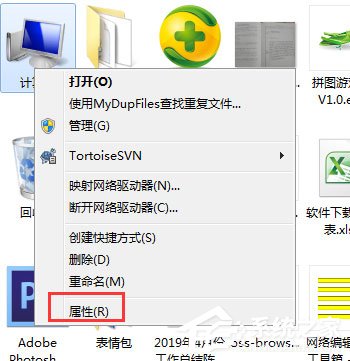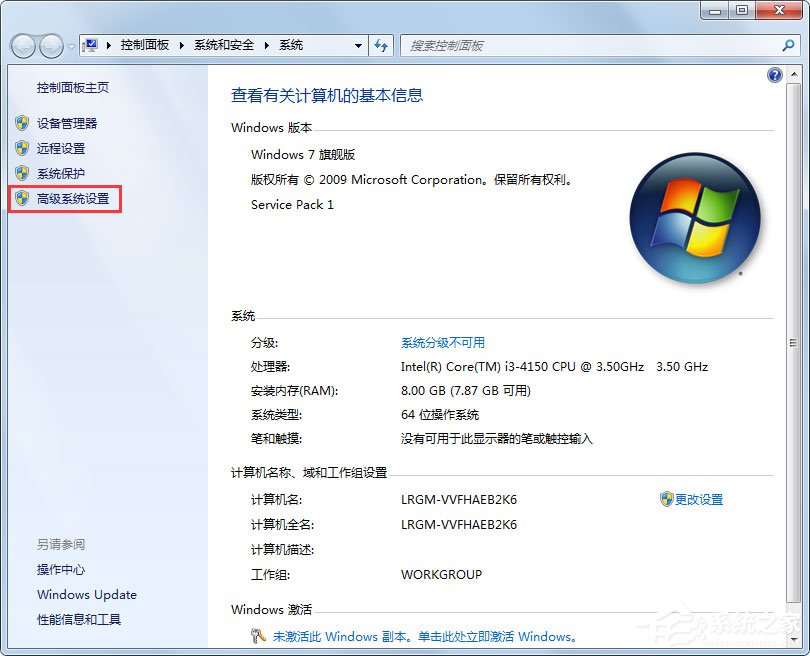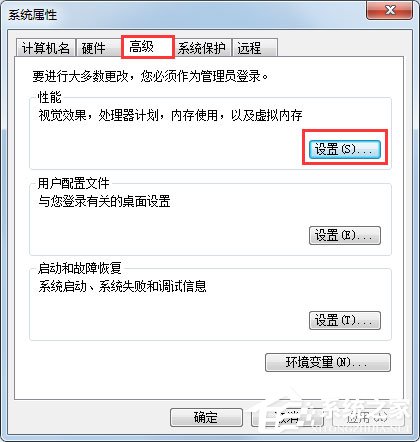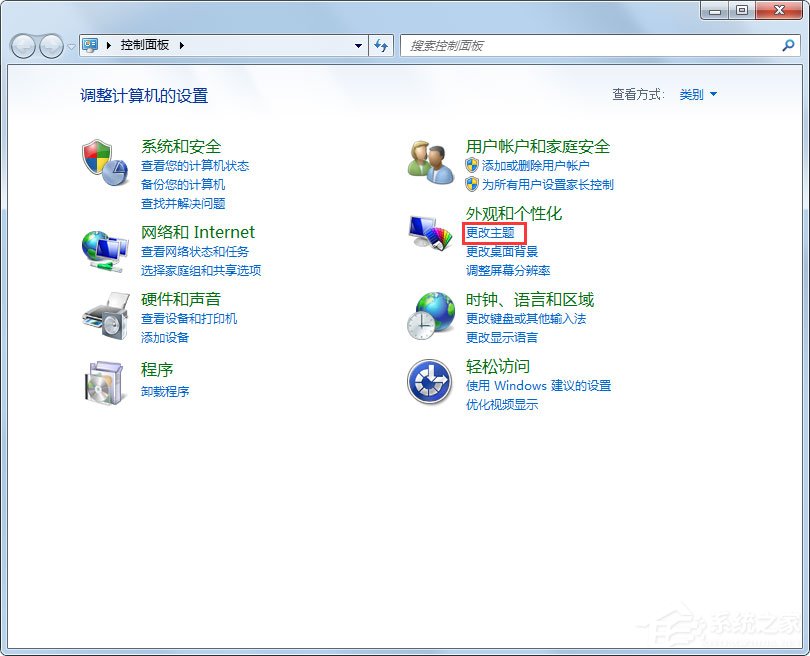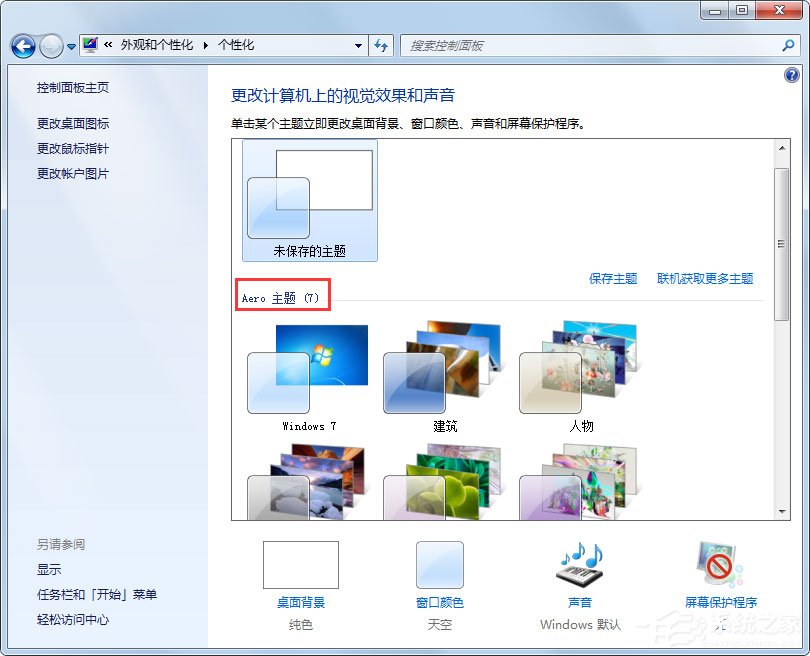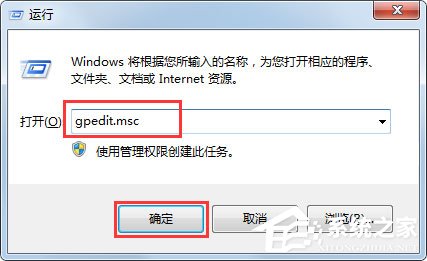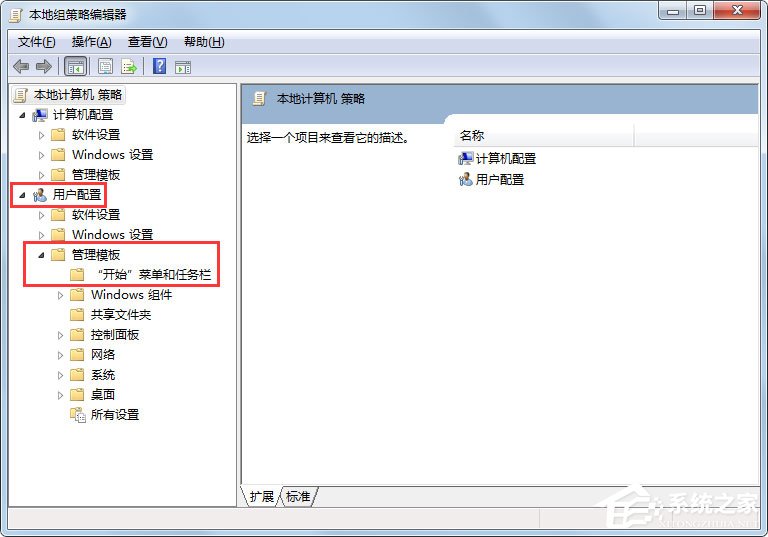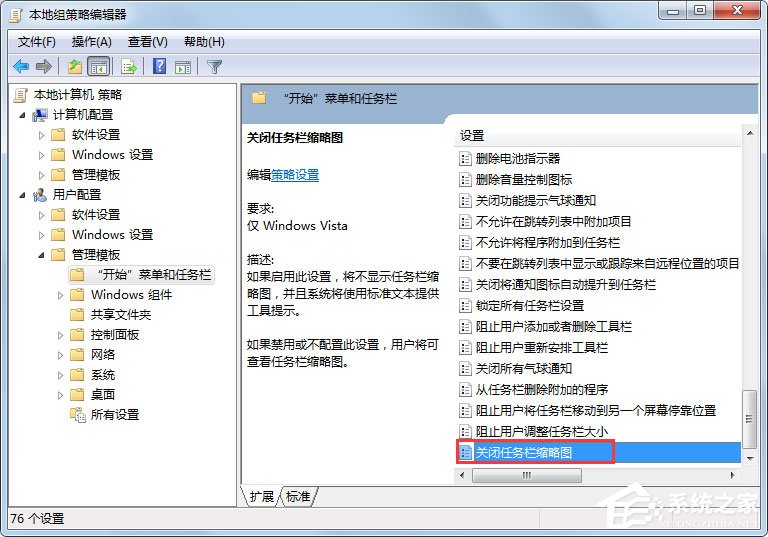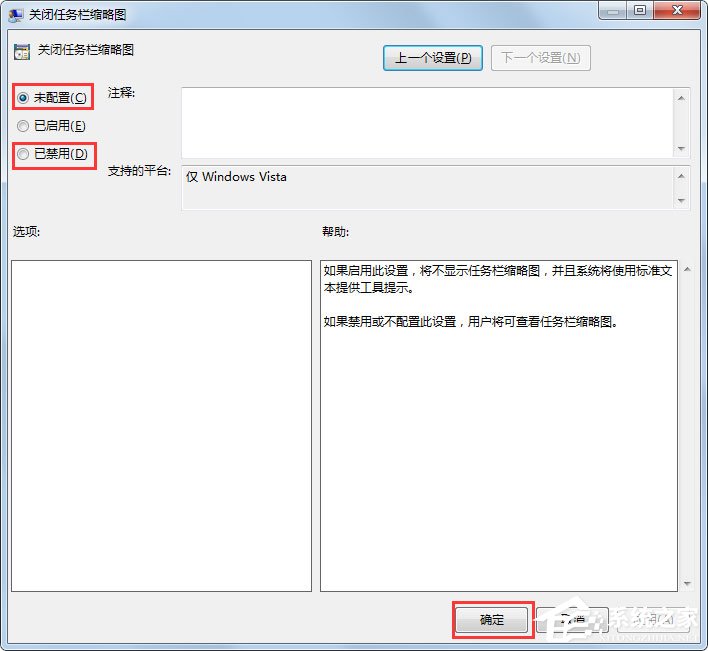Win7任务栏缩略图预览变成列表预览怎么解决?
最近有Win7用户反映,任务栏的缩略图预览变成列表预览了,就是从原先可以看到窗口缩略图变成看不到图片,只剩窗口名字了,不能像之前一览无余,这让用户非常烦恼。那么,Win7任务栏缩略图预览变成列表预览怎么解决呢?下面,我们一起往下看看。
方法步骤
方法一
1、桌面——计算机——右击选择“属性”;
2、接着点击高级系统设置,打开系统属性界面,选择高级——设置;
3、在打开的性能选项中,选中“调整为最佳外观”然后点击确定就可以了!
方法二
1、点击电脑左下角“开始”——“控制面板”;
2、打开控制面板中,选择“外观和个性化”下的“更改主题”;
3、打开后,选择“Aero主题”,当然这里原本就是Aero 主题,然后保存主题!接着刷新下电脑,如果还不是“任务栏缩略图预览”,那就重新启动下电脑!
方法三
1、电脑左下角——开始——运行,打开后输入“gpedit.msc”然后点击确定;
2、打开的“本地组策略编辑器”中选择,用户配置——管理模板——开始菜单和任务栏;
3、下拉找到“关闭任务栏缩略图”,双击打开;
4、打开后,将“未配置”或是“已禁用”前面的小点点上,然后点击确定就可以恢复实时任务栏缩略图预览了!
以上就是Win7任务栏缩略图预览变成列表预览的几个解决方法,按照以上方法进行操作,相信就能轻松恢复任务栏缩略图预览了。
系统下载排行榜71011xp
番茄花园 GHOST WIN7 SP1 X64 快速稳定版 V2017.03 (64位
2深度技术 GHOST WIN7 SP1 X64 稳定安全版 V2017.02(64位
3雨林木风 GHOST WIN7 SP1(32位)装机版 V2017.03
4深度技术 GHOST WIN7 SP1 X86 专业装机版 V2017.03(32位
5电脑公司 GHOST WIN7 SP1 X86 经典旗舰版 V2017.03(32位
6深度技术 GHOST WIN7 SP1 X86 稳定安全版 V2017.02
7深度技术 GHOST WIN7 SP1 X64 专业装机版 V2017.03(64位
8电脑公司 GHOST WIN7 SP1 X64 经典旗舰版 V2017.03(64位
9电脑公司 GHOST WIN7 SP1 X64 新春贺岁版 V2017.02(64位
10电脑公司 GHOST WIN7 SP1 X86 新春贺岁版 V2017.02(32位
win10系统下载 Win10 1607 精简安装版 LTSB长期服务版
2Win10专业工作站版最新镜像 V2022.06
3微软原版Win10 ISO镜像64位(win10纯净版)
4深度技术 Ghost Win10 64位 国庆特别版 V2021.10
5电脑公司Ghost Win10 64位装机版V2017.03
6雨晨 Win10 1703 15063.250 64位 极速精简版
7JUJUMAO Win8.1 Up3 X64 极速精简版v2019.11
8win10系统下载 稳安快 Win10 x64 极速精简版 V1.0
9lopatkin Win10专业精简版 V2022.05
10Win10 21H2 纯净版镜像 V2021
Win11PE网络纯净版 V2021
2风林火山 Ghost Win11 64位 专业正式版 V2021.10
3Win11官方纯净版 V2021
4Win11 23H2 25115 官方原版镜像 V2022.05
5新一代系统 JUJUMAO Win11专业版 64位 v2021.08
6雨林木风 Ghost Win11 64位 正式版 V2021.10
7微软MSDN原版Win11系统 V2021
8Win11 22000.282正式版镜像 V2021.10
9深度技术 Ghost Win11 64位 专业版 V2021.10
10微软Win11游戏系统 V2021.10
深度技术 GHOST XP SP3 电脑专用版 V2017.03
2深度技术 GGHOST XP SP3 电脑专用版 V2017.02
3Win7系统下载 PCOS技术Ghost WinXP SP3 2017 夏季装机版
4萝卜家园 GHOST XP SP3 万能装机版 V2017.03
5番茄花园 GHOST XP SP3 极速体验版 V2017.03
6雨林木风 GHOST XP SP3 官方旗舰版 V2017.03
7电脑公司 GHOST XP SP3 经典旗舰版 V2017.03
8雨林木风GHOST XP SP3完美纯净版【V201710】已激活
9萝卜家园 GHOST XP SP3 完美装机版 V2016.10
10雨林木风 GHOST XP SP3 精英装机版 V2017.04
热门教程
装机必备 更多+
重装工具